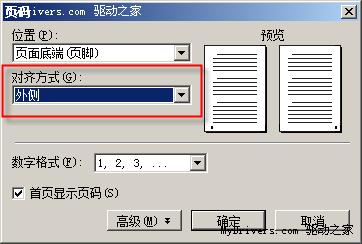WPS文字处理微技巧三则
[03-11 21:59:27] 来源:http://www.67xuexi.com wps教程 阅读:85220次
WPS是大家经常用的文字处理工具,在进行文字编辑过程中,讲点技巧就能事半功倍。下面我们为大家整理了三则WPS文字处理技巧,希望对大家有所帮助。
1、用A4纸排版的文档,要打印在16开纸上,重新排版太麻烦,要用原来的排版效果,只需要在打印设置面板中的“并打和缩放”下“按纸型绽放”后设置为“16开”即可。
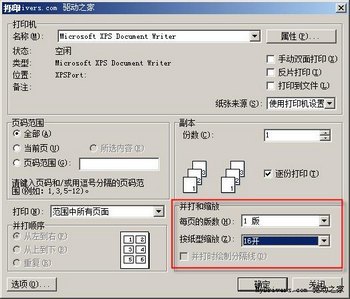
2、看到WPS文字(或WPS表格、WPS演示均可)有你喜爱的图片时,只需右击图片,在右键菜单中选择“另存为图片”即可将其转存到指定位置。用此方法也可以将文档中的图形、艺术字、剪贴画等对象转存为图片,并可以任意设置图片的格式。
3、想把原本在页脚右侧的页码设置为奇数页在右、偶数页在左的效果,不必删除原来的页码并重新设置,只需要执行“插入→页码”,然后在“对齐方式”中选择“外侧”,其他选项不变即可。